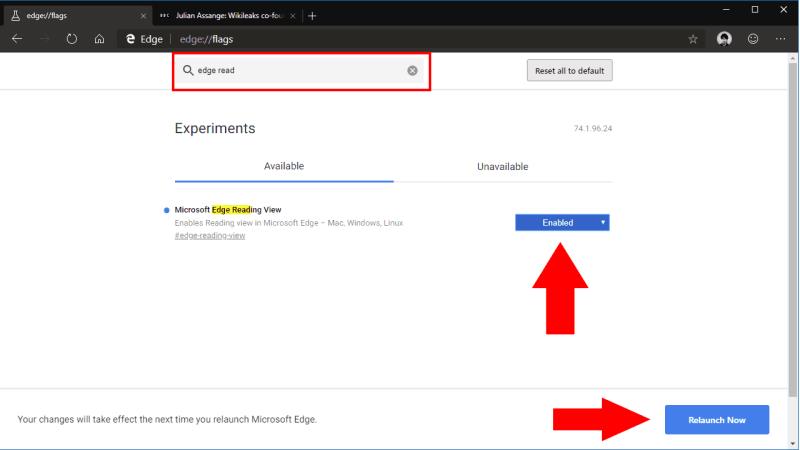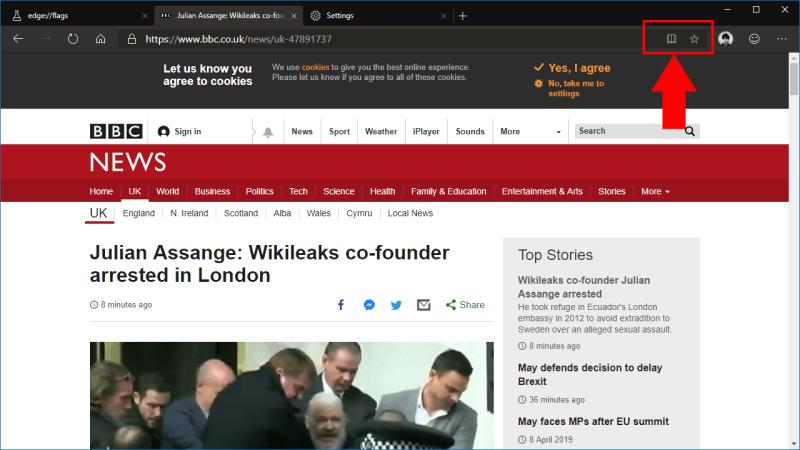Slik aktiverer du lesevisning i Microsoft Edge Insider (eksperimentell funksjon):
Naviger til "edge://flags" i Edge Insider.
Søk etter og aktiver "Microsoft Edge Reading View"-flagget (du må starte nettleseren på nytt).
Naviger til en side der lesevisning støttes, og klikk på bokikonet i adressefeltet.
Microsofts nåværende Insider-bygg av den kommende Chromium-drevne Edge-utgivelsen har en rekke manglende funksjoner sammenlignet med den eksisterende EdgeHTML-nettleseren. En slik fravær er den ganske populære lesevisningen, som gjør det lettere å lese nettsider ved å redusere rotet.
Reading View er faktisk allerede til stede i Edge Insider. Det er skjult bak et eksperimentelt flagg, så du må aktivere det manuelt før bruk.
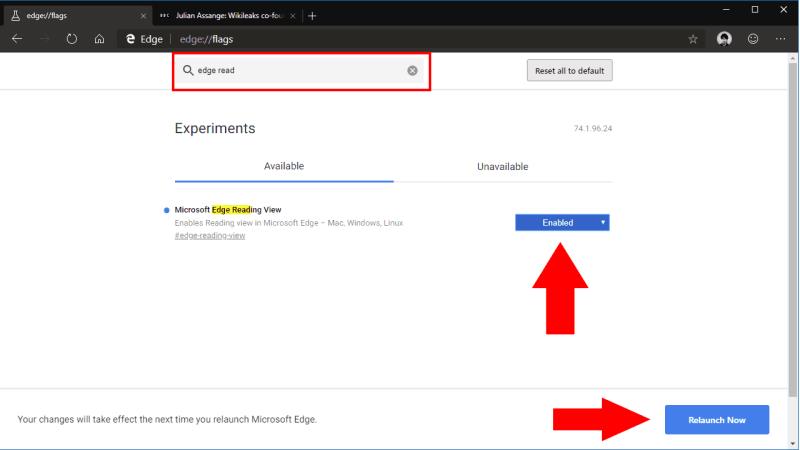
Naviger til "edge://flags" i Dev- eller Canary-bygget til Edge. Søk etter "edge-reading-view" og sett flagget som vises til "Aktivert". Du blir bedt om å starte Edge på nytt. Hvis du får problemer med denne prosessen, kan du se vår komplette veiledning for å sette flagg i Edge Insider .
Med nettleseren gjenåpnet, vil lesevisning nå være tilgjengelig. For å prøve det, gå til en side der Lesevisning kan aktiveres, for eksempel en artikkel på et nyhetsnettsted. Hvis lesevisning er kompatibel med siden, bør du se ikonet vises i adressefeltet innen noen få sekunder etter at siden er lastet inn.
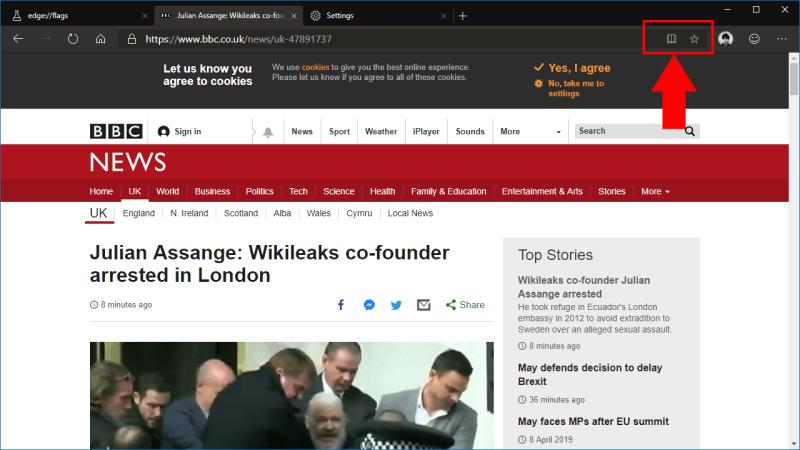
Klikk på bokikonet for å åpne lesevisning. Siden vil lastes inn på nytt i lesevisning, med alle uvedkommende elementer fjernet.
Foreløpig er dette fortsatt en uferdig og eksperimentell implementering. Det er klart at det er mer arbeid å gjøre før funksjonsparitet oppnås med EdgeHTMLs lesevisning. Det er for øyeblikket bare ett sepia-tema og ingen skriftalternativer, så du er begrenset når det gjelder lesestilpreferanser. Vi forventer å se Microsoft implementere flere innstillinger her før Reading View er aktivert som standard i Edge Insider.